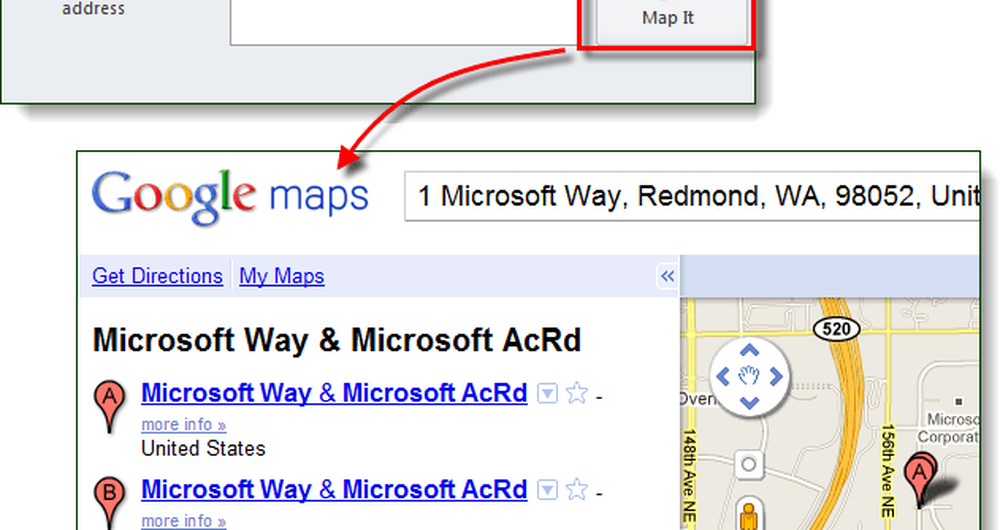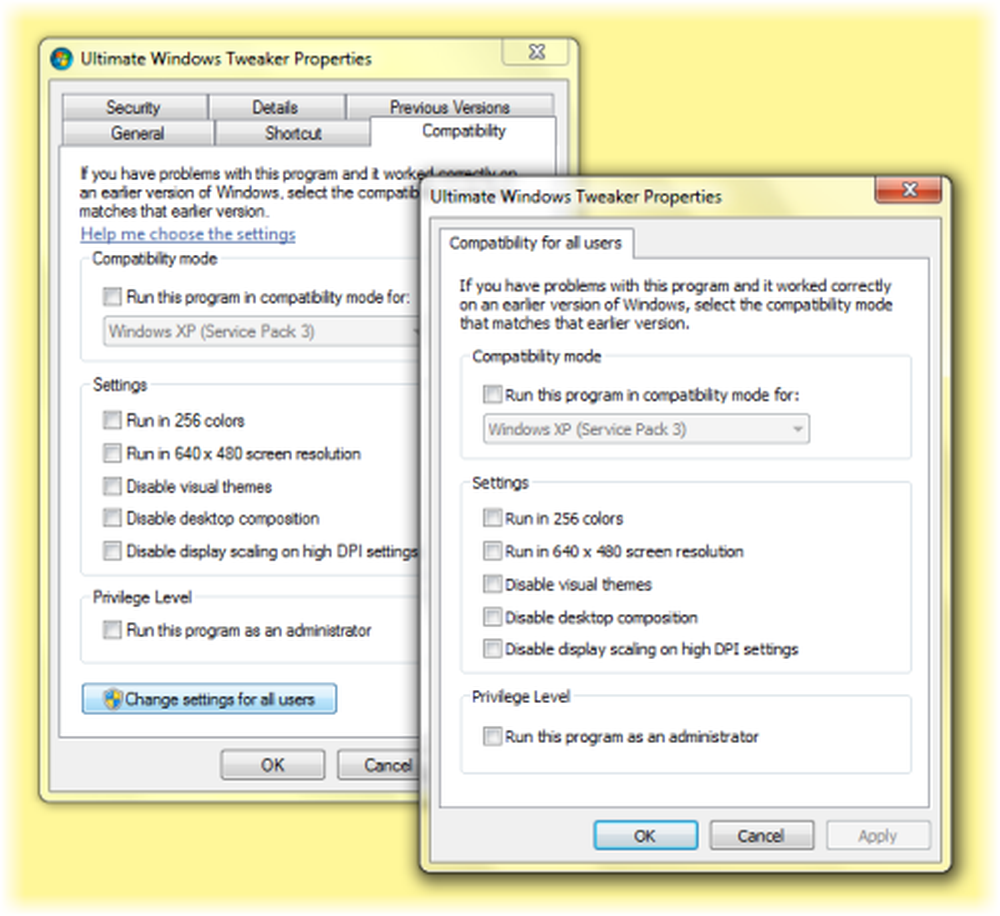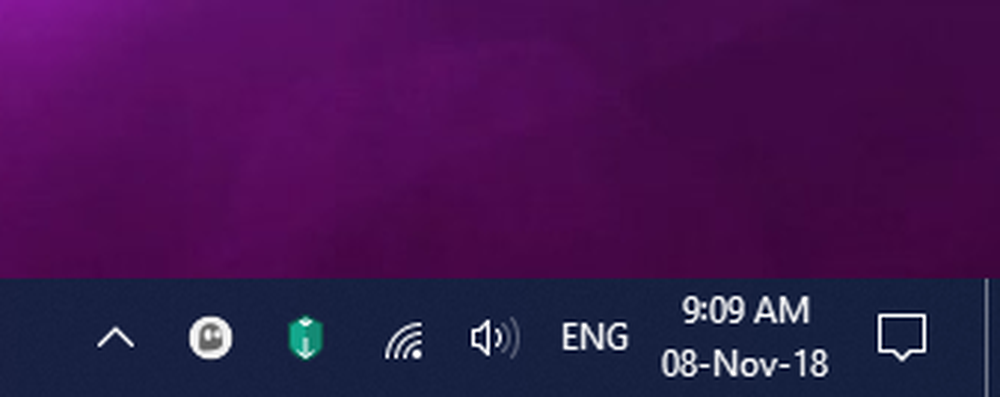Hoe Outlook maken 2010 Gebruik Google Maps voor adressen

 Als u adresgegevens van contactpersonen opslaat in Outlook, is er een groovy kleine kaartknop die de kaarten automatisch ophaalt met Bing. Maar wat als u liever Google Maps gebruikt? Microsoft heeft geen eenvoudige manier om te kiezen welke service u verkiest, maar met deze snelle registeraanpassing kunt u precies dat veranderen.
Als u adresgegevens van contactpersonen opslaat in Outlook, is er een groovy kleine kaartknop die de kaarten automatisch ophaalt met Bing. Maar wat als u liever Google Maps gebruikt? Microsoft heeft geen eenvoudige manier om te kiezen welke service u verkiest, maar met deze snelle registeraanpassing kunt u precies dat veranderen.Als u liever de onderstaande stappen overslaat, kunt u dit doen download de vooraf gemaakte registerfix. Wanneer het downloaden is voltooid, dubbelklikt u erop en selecteert u Selecteren Ja in het bevestigingsvenster.
Stap 1 - Start Regedit
Klik de ramen Start Menu Orb en Type regedit in het zoekvak. Van de resultaten van het programma, Klik regedit.exe of gewoon druk op invoeren op je toetsenbord.
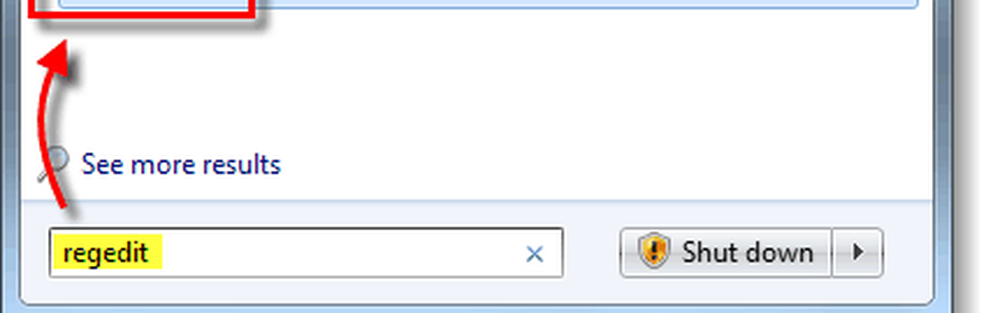
Stap 2 - Voeg een nieuw stringwaarde-item toe aan het register
Navigeren naar de volgende registersleutel:
| HKEY_CURRENT_USERSoftwareMicrosoftOffice14.0OutlookOptionsGeneral |
In de algemene sleutel, Klik met de rechtermuisknop een leeg gebied in het rechterdeelvenster en kiezen Nieuw> Stringwaarde. Geef de nieuwe waarde een naam MapScriptURL.
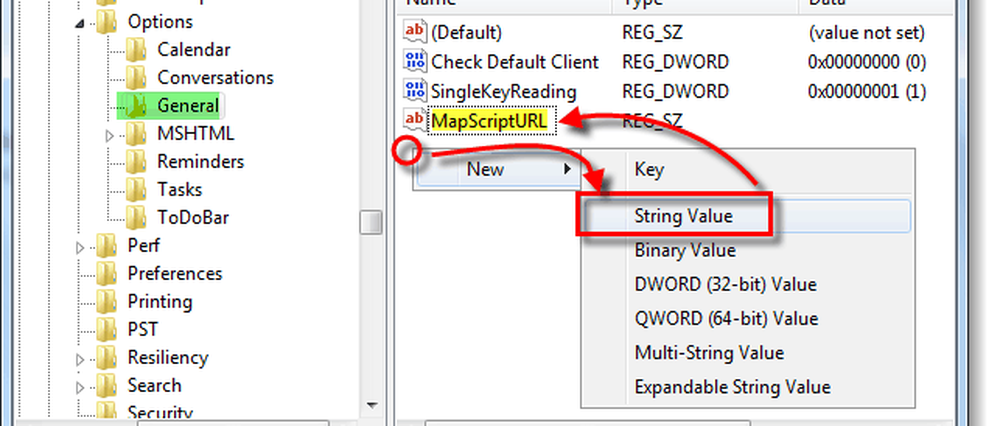
Stap 3 - Wijzig de waardegegevens van de nieuwe registervermelding
Klik met de rechtermuisknop de nieuw gemaakte MapScriptURL en kiezen Wijzigen... Nu in de Waarde data doos Pasta in de volgende URL:
| http://maps.google.com/?q=, , , , |
Klik OK om wijzigingen op te slaan en te voltooien.
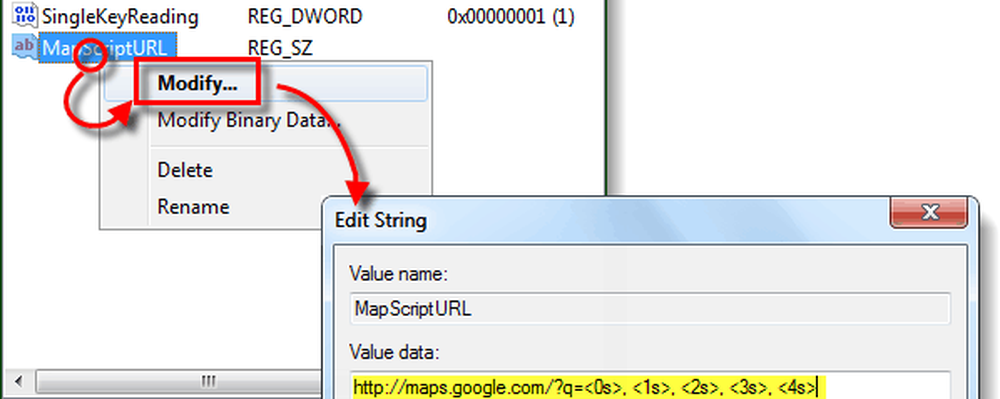
Gedaan!
Wanneer u nu op de knop Kaart drukt in Outlook, wordt uw standaardbrowser geopend en wordt u naar dat adres geleid met Google Maps! Als u terug wilt schakelen naar Bing, gaat u gewoon naar binnen en verwijdert u de nieuwe StringScriptURL-tekenreekswaarde die we in deze handleiding hebben gemaakt.